2022/09/09

初めて動画編集する初心者が使う編集ソフトのおすすめは?安価なのにしっかり使える『Filmora』。

この記事は、株式会社ワンダーシェアーソフトウェア 様からご提供頂き作成しています。
YouTubeなどで動画投稿を始めたいと思って最初の準備で悩むのが動画編集ソフト選びではないでしょうか。
そこで動画編集初心者に勧めたいのがWondershareの『Filmora』というソフト。
これから動画編集を始める初心者だけど、どの編集ソフトがおすすめなの?

実際のところ、どの動画編集ソフトを使うかってさほど大きな問題ではないんですが、MacやiPhoneで無料で使える『iMovie』から始めるのも一つの手ですが、個人的には少し慣れてくると自由が少なく感じてしまう印象。
簡単なんですが、より自由な編集を求めると物足りなさが目立ってくるんですよね。
そこでYouTuberやプロの編集者が使う『Adobe Premiere Pro』を使用して動画編集を行うようになったんですが、正直初心者にはハードルが高いというのが正直なところ。
と思っていたタイミングで、Wondershareの『Filmora』というソフトを教えてもらいました。
実際に1本の動画を編集してみたので、使用感とおすすめな点をお伝えいたします。
動画編集ソフト『Filmora』の使用感。初心者でも扱いやすく、素材やエフェクトが便利なとこがおすすめ。
実際に『Filmora』を使って動画を1本作成してみました。
触って感じたことは「ちゃんと動画編集できるのに簡単。便利な点も多いな。」でした。
動画編集ソフト『Filmora』の良い点
- 動画編集ソフト『Filmora』の良い点
- 初心者でも使いやすい。わかりやすい画面・操作で、初めてでも安心。
- お手頃な価格。買い切りの永続プランでも1万円以下。(年間プランもあり)
- エフェクトや素材がソフト内に入っている。探す手間や編集技術がなくても大丈夫。
- 無料で体験できる。まずは練習したい人にもおすすめ。
僕はWebデザインという仕事をしていたこともあって、Adobeソフトに絶対的な信頼をおいて使ってきたため、『Filmora』も大したことないのでは?と思っていました。
が、大きな間違いでした…!
『Filmora』は、安価・簡単かつ、しっかりとした動画編集ができました。
初回起動時には、チュートリアルもあったりして初めて使う人に優しいのも良いですね。
動画編集ソフト『Filmora』の気になる点
気になる点を上げるとしたら次のような点でしょうか。
- 動画編集ソフト『Filmora』の気になる点
- 使いたいエフェクト・素材が高確率で有料コンテンツ。

↑サムネイル左上に赤いマークが付いているのは有料。使いたいのに…!
編集していて感じたのは、この1点くらいですね。
このエフェクトおしゃれで使いたい!と思ったものに限って追加課金が必要な有料だったなと思いました。
月額1,280円〜という料金形態なので要検討ポイントかなと思いました。
多用したい人にとっては安いのかもしれませんが、最初から課金しなくても十分動画を作れると僕は感じました。
『Adobe Premire Pro』と比べたら、どっちの動画編集ソフトを使うべき?おすすめは?

動画編集を始める前に『Adobe Premiere Pro』を選択しようか一度は悩むかと思います。
普段『Adobe Premiere Pro』を使っている僕個人の感想ですが『Filmora』は【より低い敷居で、新たに動画編集を始めたい人におすすめ】だと感じました。
| ソフト名 | Filmora | Adobe Premiere Pro |
|---|---|---|
| 価格(1年間) | 6,980円 | 32,736円(2,728円/月) |
| 価格(買い切り) | 9,980円 | 現在は無し |
| 無料体験版 | あり(書き出した動画にロゴが入る一部制限あり) | あり(7日間・制限なし) |
| 対応OS | Windows / Mac | Windows / Mac |
| 使いやすさ | 最初からそこそこ使いやすい | 慣れれば使いやすい |
| ネット上の情報 | 約 15,100,000 件 | 約 538,000,000 件 |
| 利用者数 | 欧米を中心に500万人以上 | 2015年時点で600万人以上 |
動画編集をこれから始める人にとって、出費を抑えられるのは大きな利点。手軽に本格的な編集ができる。
価格は『Filmora』が圧倒的に安く、個人が動画編集を始めるにあたって非常に手を出しやすい金額で嬉しいですね。
『Adobe Premiere Pro』の4分の1以下で使えるのは驚き。
動画編集の基本的な機能は十分なので、まずは『Filmora』から入って、動画で表現したいことが出来ないなーと感じてきたら、切り替えを検討するのがいいと思います。
とにかく手軽さが『Filmora』の魅力。
Macで無料で使える『iMovie』よりも本格的な編集ができて、この価格は非常に良い点ですよね。

↑映像や画像、テキスト、音声を複数重ねての編集がしっかりできるのは良い。
実際の使いやすさやは好みがあるかと思いますが、どちらも無料体験版があるので触ってみるのが一番ですね。
まとめ『これから本格的な動画編集を手軽に始めたいならFilmoraはおすすめ。』
これから動画編集を始めたい人にとって大変な編集ソフト選び。
情報を集めると真っ先にYouTuberやプロが使うことで有名な『Premiere Pro』や『Final Cut Pro』に行き着くかと思いますが、どちらも初期投資としては金額が高め。
そこでまずは、出費を抑えつつしっかりとした動画編集ができる『Filmora』を選ぶのはありかなと感じました。
個人的な意見になりますが、高価なソフトを使えば良い動画になるというわけではないので、まずはどんどん手を動かしてみるのがいいと思います!
ものは試しにと、無料体験版から初めてみるのがおすすめです!
この記事を書いたのは「リンゴ」
筆者「リンゴ」について
![]()
リンゴをSNSでフォローするならこちら
- Apple製品にハマった人生
- Webデザイナー×Apple好き リンゴ
当ブログは【Apple製品】【PC&ガジェット】【ゲーム】【自分の仕事】に関する情報を発信。
2015年、Webやガジェットから感じるわくわく感を伝えたくて、ブログを書き始める。
毎日投稿を続け、自分の発信が人の役に立てたこと、月間アクセス数10万超えを達成できたこと、さらに少額ながらお金も稼げたことに喜びを感じる。
ブログ運営を手伝うことを仕事にしようと試みたが大失敗。
現在は自分のスキルを活かして、人の役に立てることを模索中。
そしてWeb関連の仕事に励んでます。仕事のご依頼・ご相談は問い合わせページ、もしくは各SNSにてお待ちしております。
なお当ブログでは、この先商品やサービスのレビュー記事作成依頼は承りません。




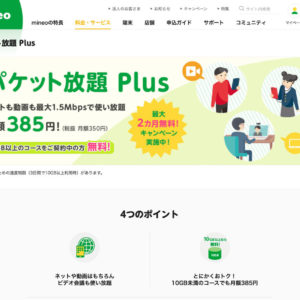





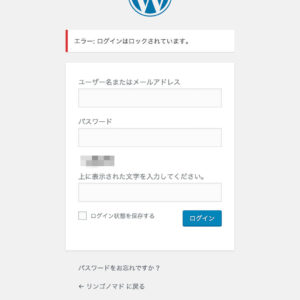














↑プレビューを再生しながら音声を重ねる等の実用性のある機能がしっかりあって◎